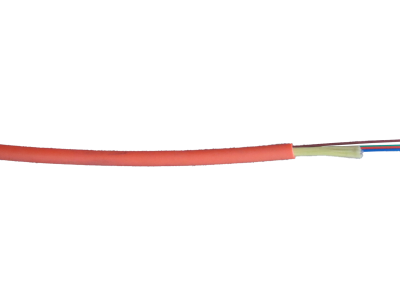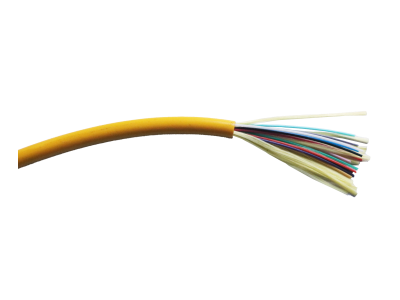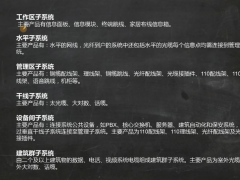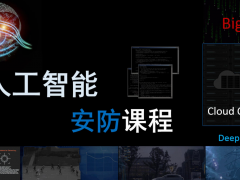CAD图纸打开不显示,或有乱码如何解决?这个是弱电设计图纸最常见的,这里面我们来看下。
不少朋友陆陆续续反映,用cad打开弱电图纸的时候,很多图纸打开要么是乱码、要么是字体不全,这个可能就是设计者用的字体与你电脑的字体不一致导致,这个时候查看图纸极其不方便,显示不全,在我们弱电VIP技术群中也有不少朋友遇到这个问题。

这个问题反映的朋友比较多,本期我们来看下如何解决?
一、解决的方法主要有三个 解决的方法主要有三个,要么是安装相应的字体库,要么是用其它的国标字体代替,以及使用相关的看图软件代替CAD软件,我们来看下。 方法一、用国标字体代替 当我们打开一个cad图纸时,一般的情况会出现这种情况: 然后会出现这种情况,让我们匹配相应的字体,这个时候这么多字体,随意选择的话,很容易造成打开图纸后,字体显示不全,或者乱码。 那么办呢? 这个时候我们需要选择国标字体,找到国标字体,gbcbig.shx就行了,就可以匹配图纸里面的文字。 然后图纸就可以完整的显示文字了: 当然,一份图纸并不是只有一种字体,可能需要多次选择找国标字体,gbcbig.shx,这么多字体,找来找去挺麻烦,我们可以把国标字体设置默认的置顶在最前面,在打开图纸时可以直接使用。 具体步骤: 找到cad安装目录,打开Fonts文件夹, 找到gbcbig.shx字体,前面随意加个符号,例如加个!!或者@都行。 再打开cad图纸,这个文件就会再最前面了。 以后打开任何图纸,国标字体都在默认最前面。 cad设计者的话,可以下载相应的字体库,然后安装到fonts文件夹中就行,以便于更好的设计。 方法三:用快速看图软件 当你的电脑和手机没有装cad,图纸文件无法打开查看,或者你的电脑cad字体不足时,打开cad图纸是不全的,那么怎么才能快速的查看图纸呢?就可以用到这款CAD快速看图软件。 可以快速的匹配图纸中的字体,完整的打开图纸,解决图纸不全的问题,另外,手机中安装相应的软件,也可以快速的查看图纸。 主要是以上三种方法可以实现,其中第一种方法最直接,直接在cad中就可以实现,不用下载软件或者安装字体。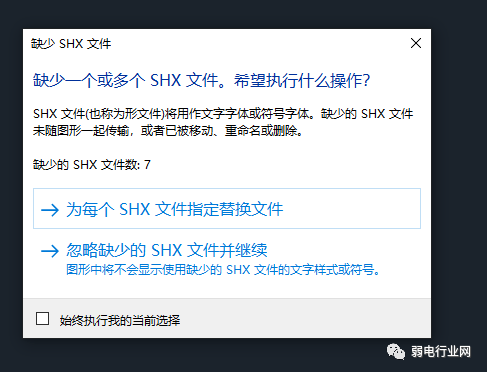







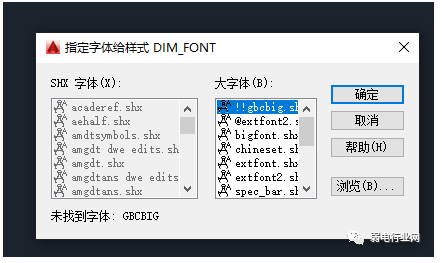
方法二:下载相应的字体库